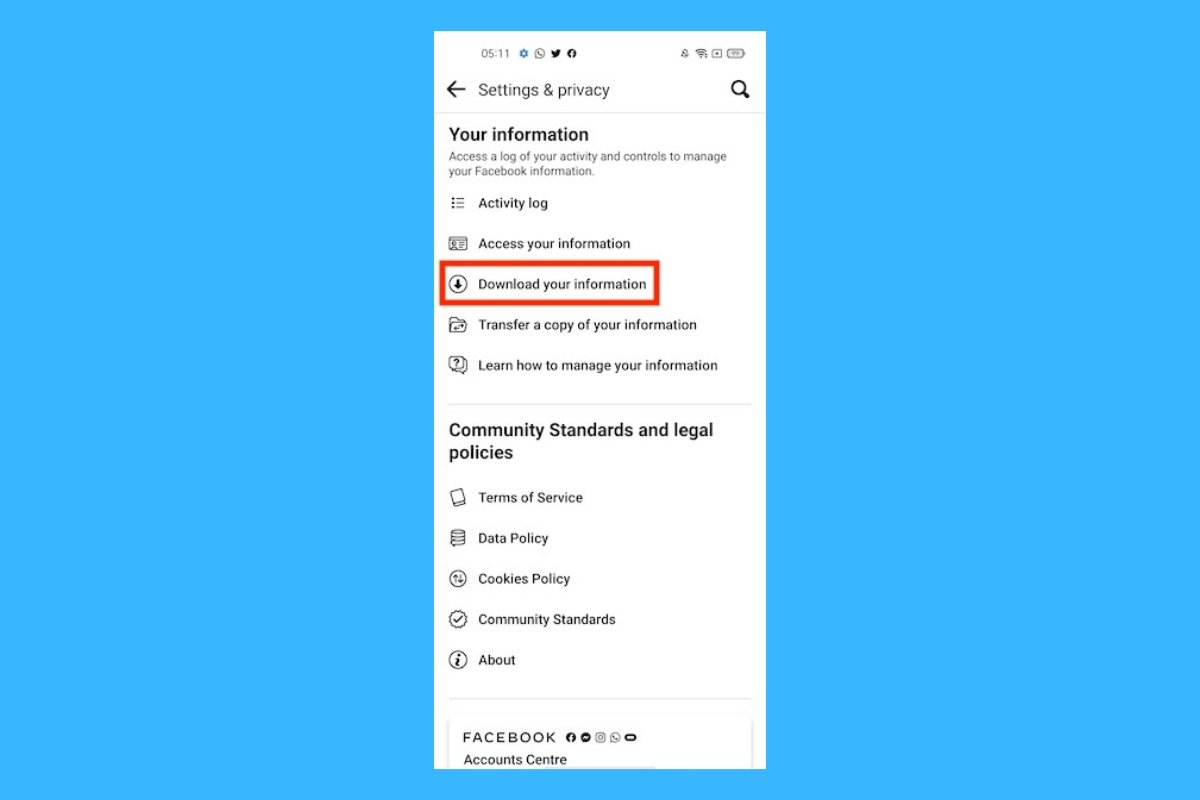ジェネラリストソーシャルネットワークのブームにもかかわらず、Facebookは未だにアクティブユーザーが30億6500万人を超える最も利用されるプラットフォームとなっています。他のソーシャルネットワーク同様に、Facebookでは画像や動画を保存する事が可能で、しかも同時にプロフィールの写真をすべてダウンロードするためのオプションもあります。
このツールは個人的なバックアップを作成するためにすごく便利で、特にFacebookのアカウントを削除することを考えているなら有用です。どのようなオプションがあるか、Facebookの写真を同時にどうやってダウンロードするか説明します。
Facebookの写真と動画をダウンロードする方法
Facebookの写真を個別にダウンロードするのはすごく簡単です。プロセスは他のユーザーの投稿する画像を保存するのと同じ方法です:
- スマホのFacebookのアプリを開く。
- プロフィールにアクセス。
- ダウンロードしたい写真か動画を探してポストを開く。
- 投稿の右上の角にある3つの点のアイコンをタップしましょう。
- スマホに保存を選択する。
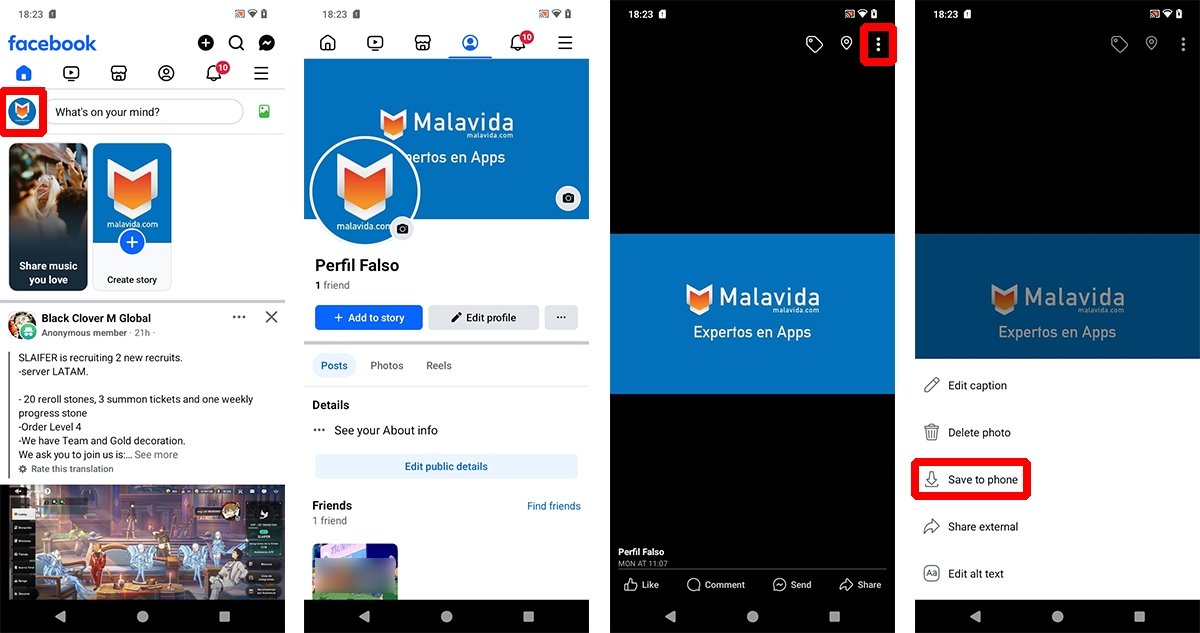 Facebookの写真と動画をダウンロードする方法
Facebookの写真と動画をダウンロードする方法
ダウンロードしたファイルはデバイスのストレージのFacebookのダウンロードフォルダーに保存されます。そこから好きなようにファイルを管理する事ができます。
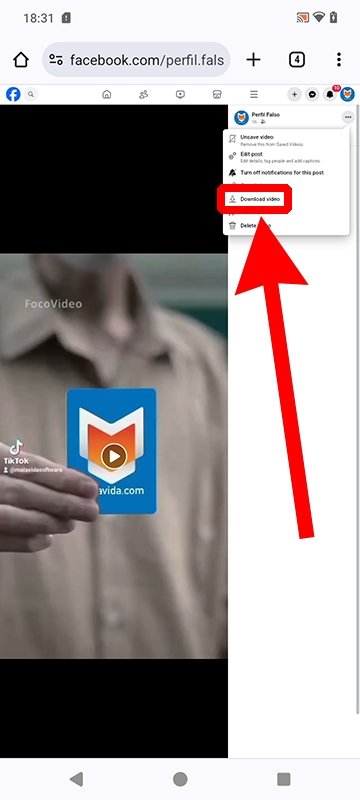 Facebookの動画をダウンロードする方法
Facebookの動画をダウンロードする方法
ただし、もし自分の動画をダウンロードしたいなら、Facebookのウェブバージョンを開く必要があります。右上の角にある3つの点のアイコンをタップして動画ダウンロードオプションを選びましょう。アプリからは動画ダウンロード機能はありません。
Facebookの写真をアルバムからダウンロードする方法
そして、Facebookのプロフィールからすべての写真をアルバムとしてダウンロードしたい場合はどうすればいいのですか?その場合、少し事情は変わります。アプリではそのような選択肢がないのです。次のステップを行う必要があります:
- スマホのブラウザからFacebookのウェブページを開きます。私たちはGoogle Chromeを使用しました。
- ブラウザの右上の過度に配置されている3つの点のアイコンをタップしてデスクトップ表示機能を有効化しましょう。
- 写真をタップします(プロフィールにアクセスするために左に表示される写真です)。
- 写真タブをタップ。
- アルバムを選択します。
- ダウンロードしたいアルバムを開きます。
- アルバム名の右にある3つんお店のアイコンをタップしてアルバムダウンロードを選択。
- 続けるボタンをタップします。
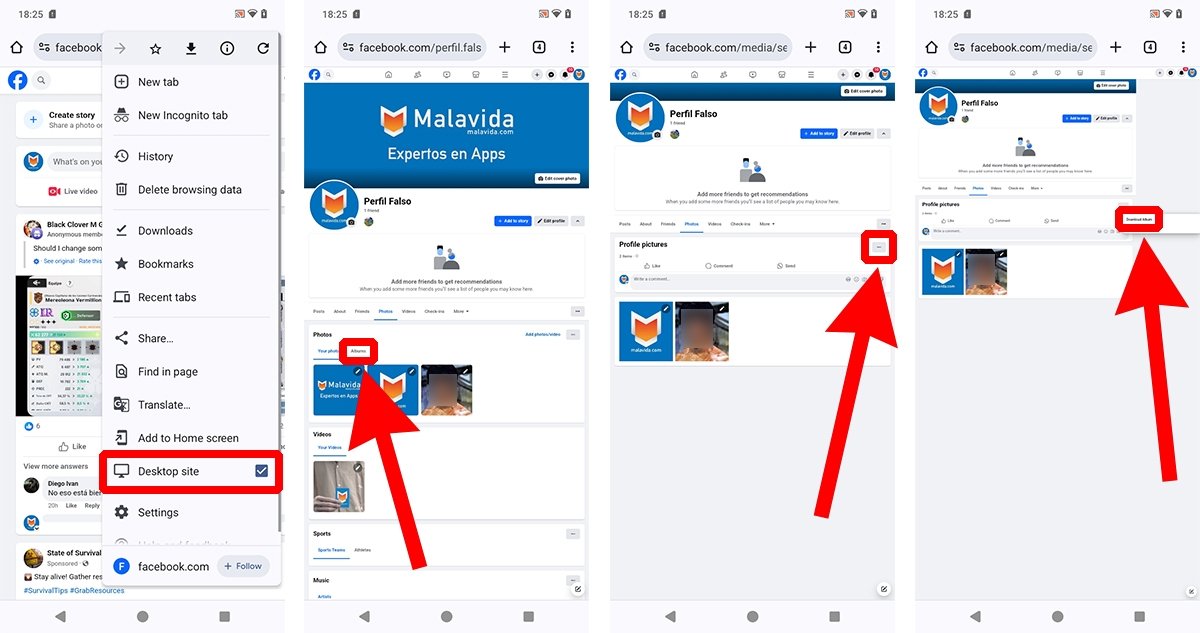 Facebookの写真アルバムをダウンロードする方法
Facebookの写真アルバムをダウンロードする方法
注意点として、アルバムがすごく大きい場合、写真をダウンロードするまでに数分かかることがあります。
同時にFacebookの写真をすべてダウンロードする方法
そして、更に大きなステップです。Facebookの写真をすべて同時にダウンロードするためには、次のステップを行います:
- スマホでFacebookのアプリを開く。
- 右上部の角に位置する3つの線のアイコンをタップします。
- 設定とプライバシーの中からコンフィグレーションを選択します。
- 自分の情報までスクロールして情報のダウンロードをタップ。
- 続けるをタップ。
- 続いてダウンロードもしくは情報転送ボタンをタップ。
- アカウントを選択(一つ以上ある場合)して続けるボタンをタップ。
- 専門情報のタイプオプションを選びます。
- 投稿にチェックマークを押して続けるボタンをタップします。
- 投稿をデバイスにダウンロードするか別の場所へ転送するか選びましょう。
- 日付、フォーマットやマルチメディアコンテンツのクオリティーを選びましょう(高画質、中画質と低画質)。
- ファイル作成テキストの青いボタンをタップ。
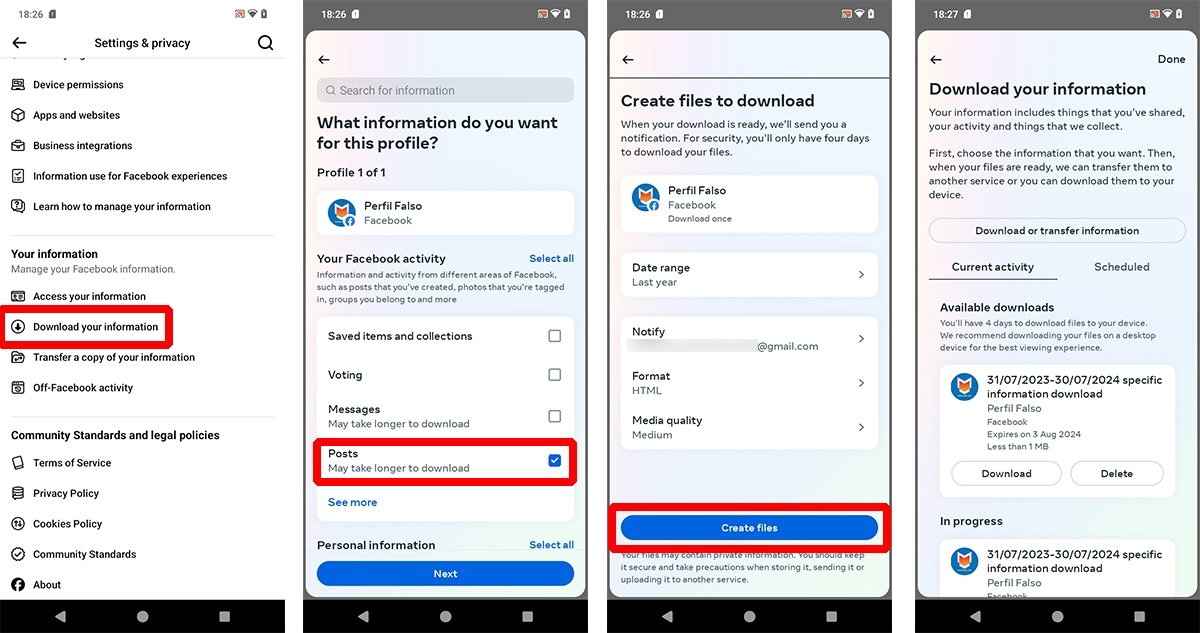 同時にFacebookの写真をすべてダウンロードする方法
同時にFacebookの写真をすべてダウンロードする方法
後は待つだけです。これはFacebookに要求を送信することを意味しています。プラットフォームが返答するまでかかる時間は左右されます。どちらにせよ要求した個人情報を送信してくれます。